编辑:秩名2023-03-14 03:46:02
使用win7系统的时候出现英雄联盟登录服务器没有响应的情况,该怎么处理呢?下文就打来了win7系统中英雄联盟登录服务器没有响应的具体解决方法。

1、首先点击电脑左下角“开始”菜单,找到“控制面板”进入,如图所示:
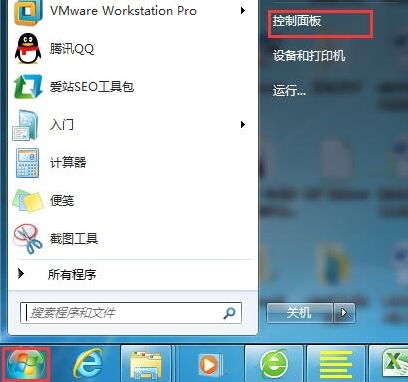
2、在控制面板中找到“网络和internet”,点击进入。如图所示:
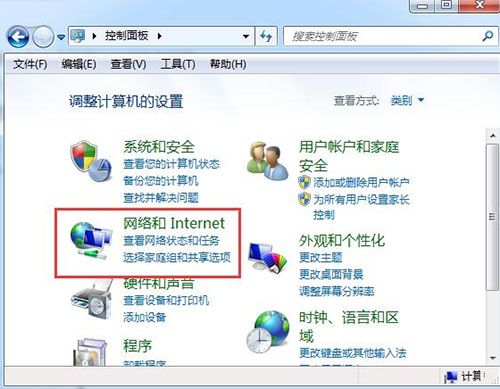
3、进入后,点击“internet选项”。如图所示:
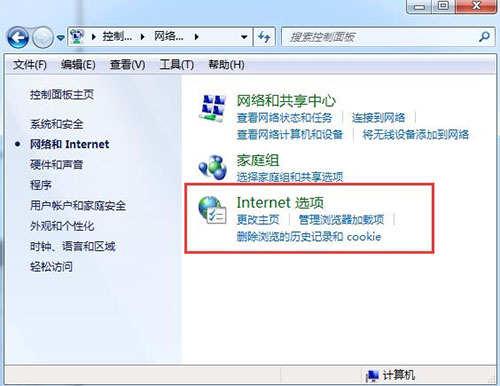
4、进入了“internet属性”点击“高级”选项卡。如图所示:
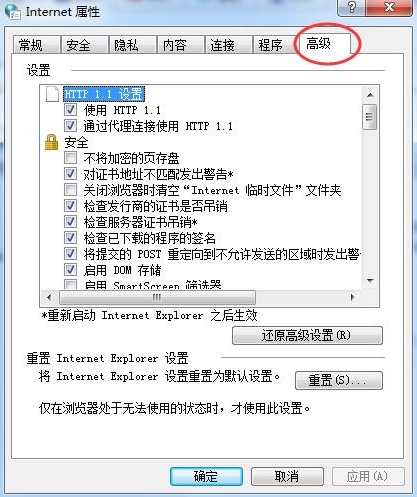
5、然后将“通过代理连接使用http1.1”勾选取消,点击确定。如图所示:
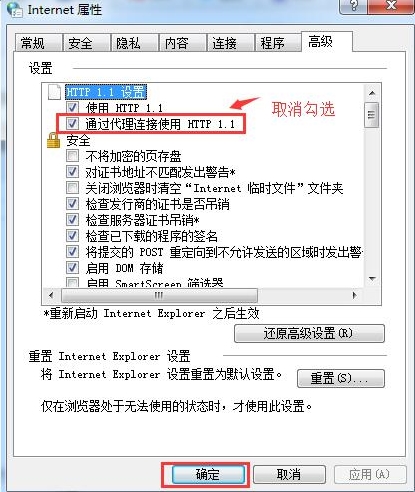
6、接着点击“连接”,找到“局域网设置”进入。如图所示:
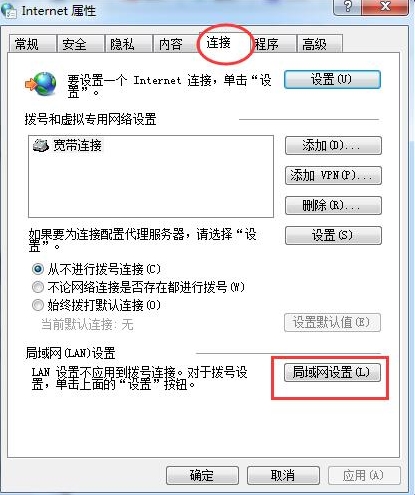
7、进入了局域网设置之后,将“自动检测设置”复选框勾选,点击确定。如图所示:
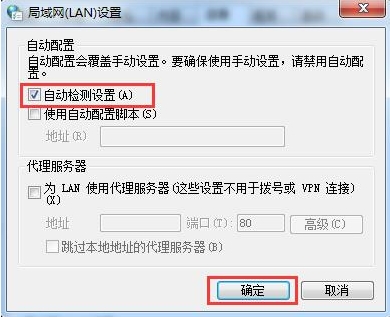
8、最后直接点击确定保存设置即可。如图所示:
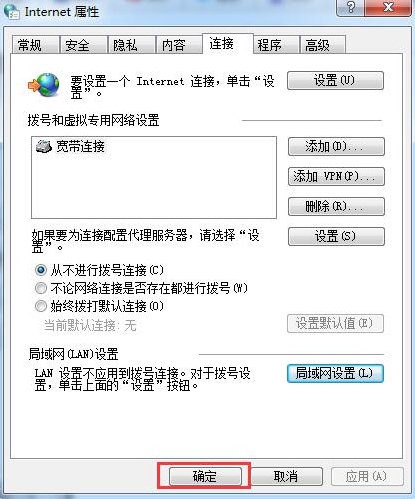
根据上文讲述的win7系统中英雄联盟登录服务器没有响应的具体解决方法,你们是不是都明白了!